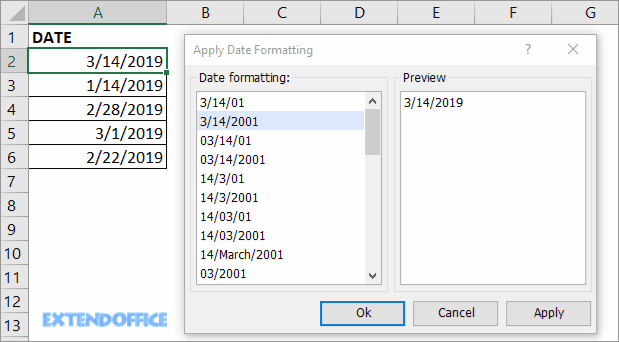Bagaimana cara mengubah tanggal ke string angka atau format teks di Excel?
Dalam tutorial ini, saya akan memperkenalkan beberapa metode untuk menyelesaikan kasus berbeda tentang mengonversi tanggal ke angka atau format teks di Excel.
- 1. Ubah tanggal menjadi teks
1.1 Ubah tanggal menjadi teks dalam format bb / hh / tttt
1.2 Ubah tanggal menjadi teks dalam format mmddyyyy
1.3 Ubah tanggal menjadi teks dalam format lain - 2. Ubah tanggal menjadi angka
2.1 Ubah tanggal menjadi angka dalam format 5 digit
2.2 Ubah tanggal menjadi angka dalam format mmddyyyy - 3. Ubah tanggal menjadi bulan / hari / tahun atau format tanggal lainnya dengan klik
- 4. Unduh file contoh
Bagian ini menyediakan metode untuk mengubah tanggal menjadi teks di Excel.
Untuk mengubah tanggal menjadi teks, Anda hanya perlu satu rumus.
Rumus: = TEXT (tanggal, "format_ tanggal")
Referensi: tanggal: sel dengan tanggal yang ingin Anda ubah menjadi teks
format tanggal: format yang ingin Anda tampilkan setelah mengubah tanggal menjadi teks
Dalam kasus di bawah ini, saya akan memberi tahu Anda cara menggunakan rumus ini.
1.1 Ubah tanggal menjadi teks dalam format bb / hh / tttt
Misalnya, ubah tanggal di sel A3 menjadi hh / bb / tttt, gunakan rumusnya
= TEXT (A3, "bb / hh / tttt")
pers Enter kunci
Jika Anda ingin mengubah tanggal di Cell A8 menjadi hh / mm / tttt, gunakan rumus ini
= TEXT (A8, "hh / mm / tttt")
pers Enter kunci
1.2 Ubah tanggal menjadi teks dalam format mmddyyyy atau ddmmyyyy
Jika Anda ingin mengonversi tanggal di Sel A13 menjadi teks, tetapi dalam format mmddyyyy, ketikkan rumus ini
= TEXT (A13, "mmddyyyy")
pers Enter kunci
Jika Anda ingin mengonversi tanggal di Sel A18 menjadi teks dalam format ddmmyyyy, ketikkan rumus ini
= TEXT (A18, "ddmmyyyy")
pers Enter kunci
1.3 Ubah tanggal menjadi teks dalam format lain
Sebenarnya, format teks apa pun yang Anda ingin ubah tanggalnya, cukup ketikkan format yang Anda inginkan di antara tanda kutip dalam rumus.
| Tanggal (A3) | 12/23/2019 |
| Rumus | = TEXT (A3, "hh-bb-tttt") | = TEXT (A3, "mm / dd") | = TEXT (A3, "dd") | = TEXT (A3, "d / m / y") |
| Hasil | 23-12-2019 | 23/12 | 23 | 23/12/19 |
 |
16 fungsi dan fitur tanggal baru menyelesaikan 90% tugas tentang pemrosesan tanggal di Excel untuk Anda. ◆ Tambahkan atau kurangi tahun / bulan / hari / minggu sampai saat ini, klik untuk rincian. ◆ Tambah atau kurangi detik / menit / jam sampai saat ini, klik untuk lebih. ◆ Hitung akhir pekan / hari kerja antara dua tanggal. klik untuk lebih. ◆ Hapus waktu dari tanggal. klik untuk rincian. ◆ Ubah waktu menjadi detik desimal / munites / jam. klik untuk rincian. ◆ Ubah beberapa format tanggal ke format tanggal standar AS. klik untuk rincian. ◆ Uji coba gratis 30 hari dengan fitur lengkap, 30 hari tanpa alasan pengembalian dana. |
Pada bagian ini, saya memberikan metode untuk mengubah tanggal menjadi angka dalam format 5 digit format mmddyyyy.
2.1 Ubah tanggal menjadi angka dalam format 5 digit
Jika Anda ingin mengubah tanggal menjadi angka dalam format 5 digit, lakukan saja berikut ini:
1. Klik kanan pada sel yang berisi tanggal yang ingin Anda ubah menjadi angka, dan di menu klik kanan, pilih Format Cells umum.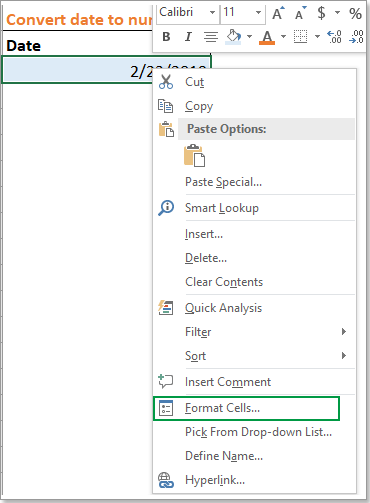
2. di Format Cells dialog, di bawah Jumlah tab , pilih Umum dari panel Kategori.
3. klik OK. Tanggal di sel yang dipilih telah diubah menjadi string angka dalam format mmddyyyy.
2.2 Ubah tanggal menjadi angka dalam format mmddyyyy atau ddmmyyyy
Jika Anda ingin mengubah tanggal menjadi string angka dalam format mmddyyyy atau ddmmyyyy, Anda juga dapat menerapkan fungsi Format Cells.
1. Klik kanan pada sel yang berisi tanggal yang ingin Anda ubah menjadi angka, dan di menu klik kanan, pilih Format Cells umum.
2. Dalam Format Cells dialog, di bawah Jumlah tab, pilih Kustom dari Kategori panel, lalu pergi ke bagian kanan, enter mmddyyyy ke dalam Tipe kolom tulisan.
3. klik OK. Tanggal di sel yang dipilih telah diubah menjadi string angka dalam format mmddyyyy
Jika Anda ingin mengubah tanggal menjadi string angka dalam format lain, Anda dapat menggunakan daftar di bawah ini sebagai referensi.
| Tanggal | 2/23/2019 |
| Format Sel sebagai kustom | ddmmyyyy | ddmmyy | myyyy | yyymmdd |
| Display | 23022019 | 230219 | 022019 | 20190223 |
Jika Anda ingin mengonversi tanggal ke bulan, hari, tahun atau format tanggal lainnya dengan cepat, file Terapkan Format Tanggal kegunaan Kutools untuk Excel akan menjadi pilihan yang bagus untuk digunakan.
Ucapkan Selamat Tinggal Pada Tangan Tikus dan Spondylosis Serviks Sekarang
300 alat canggih dari Kutools for Excel pecahkan 80% Tugas Excel dalam hitungan detik, menarik Anda keluar dari ribuan klik mouse.
 |
|
Setelah menginstal Kutools for Excel secara gratis, lakukan seperti di bawah ini:
1. Pilih sel yang berisi tanggal yang ingin Anda ubah ke format tanggal lain.
2. klik Kutools > dibentuk > Terapkan Format Tanggal.
3. Dalam Terapkan Format Tanggal dialog, pilih format tanggal yang ingin Anda gunakan Format tanggal panel, sementara itu, hasil yang dikonversi akan ditampilkan di sebelah kanan Preview pane
4. klik Ok, kemudian tanggal yang Anda pilih telah diubah ke format tanggal yang Anda pilih.
Lebih banyak tip tentang konversi tanggal
 Mudah menangani 1500 skenario kerja, tidak perlu membuang waktu untuk mencari solusi, punya banyak waktu untuk menikmati hidup Anda.
Mudah menangani 1500 skenario kerja, tidak perlu membuang waktu untuk mencari solusi, punya banyak waktu untuk menikmati hidup Anda.